Excel တွင် bell curve ဖန်တီးနည်း- ဥပမာ + template
“ ခေါင်းလောင်းမျဉ်းကွေး” သည် ကွဲပြားသော “ ခေါင်းလောင်း” ပုံသဏ္ဍာန်ရှိသည့် သာမန်ဖြန့်ဝေမှု ပုံစံအတွက် ပေးထားသည့် အမည်ပြောင်ဖြစ်သည်-
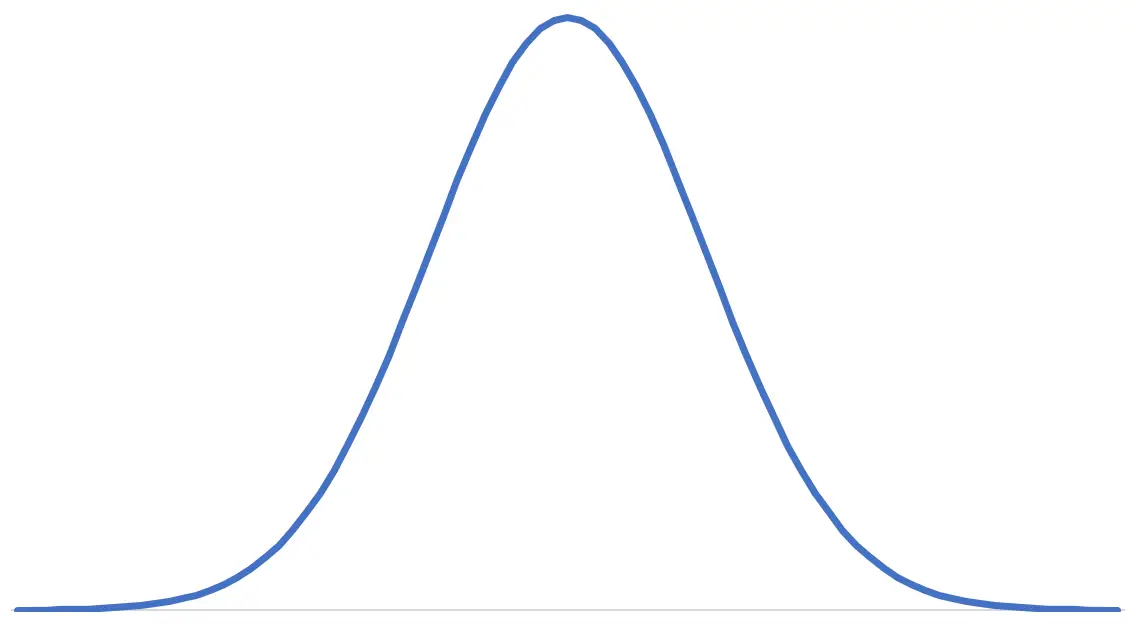
ဤသင်ခန်းစာတွင် ပေးထားသော အဓိပ္ပါယ်နှင့် စံသွေဖည်မှုအတွက် Excel တွင် ခေါင်းလောင်းမျဉ်းကို ဖန်တီးနည်းကို ရှင်းပြထားပြီး Excel တွင် သင့်ကိုယ်ပိုင် ခေါင်းလောင်းမျဉ်းကွေးကို ဖန်တီးရန် သင်အသုံးပြုနိုင်သည့် အခမဲ့ဒေါင်းလုဒ်လုပ်နိုင်သော ပုံစံခွက်ကိုပင် ပေးပါသည်။
ဥပမာ- Excel တွင် ခေါင်းလောင်းမျဉ်းကွေး
Excel တွင် ခေါင်းလောင်းမျဉ်းကွေးကို ဖန်တီးရန် အောက်ပါအဆင့်များကို လိုက်နာပါ။
အဆင့် 1- ပျမ်းမျှနှင့် စံသွေဖည်မှုအတွက် ဆဲလ်များကို ဖန်တီးပါ။
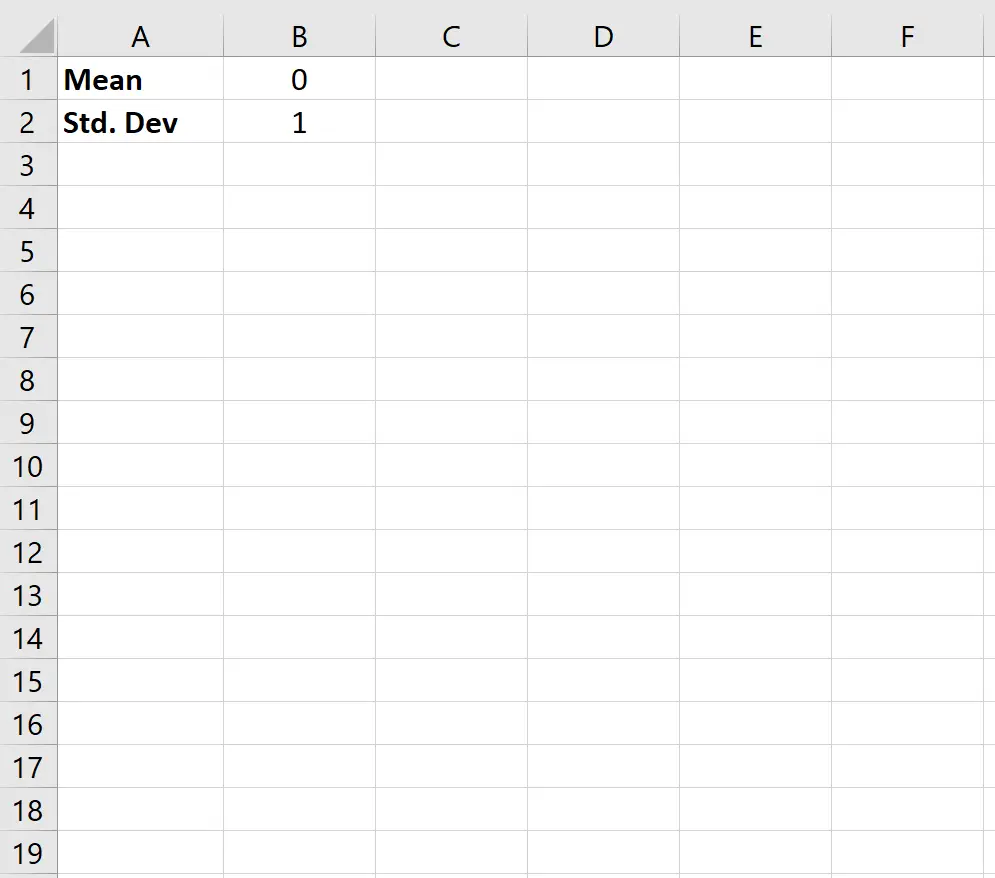
အဆင့် 2- 0.1 တိုး၍ -4 မှ 4 အထိ ရာခိုင်နှုန်းများအတွက် ဆဲလ်များကို ဖန်တီးပါ။
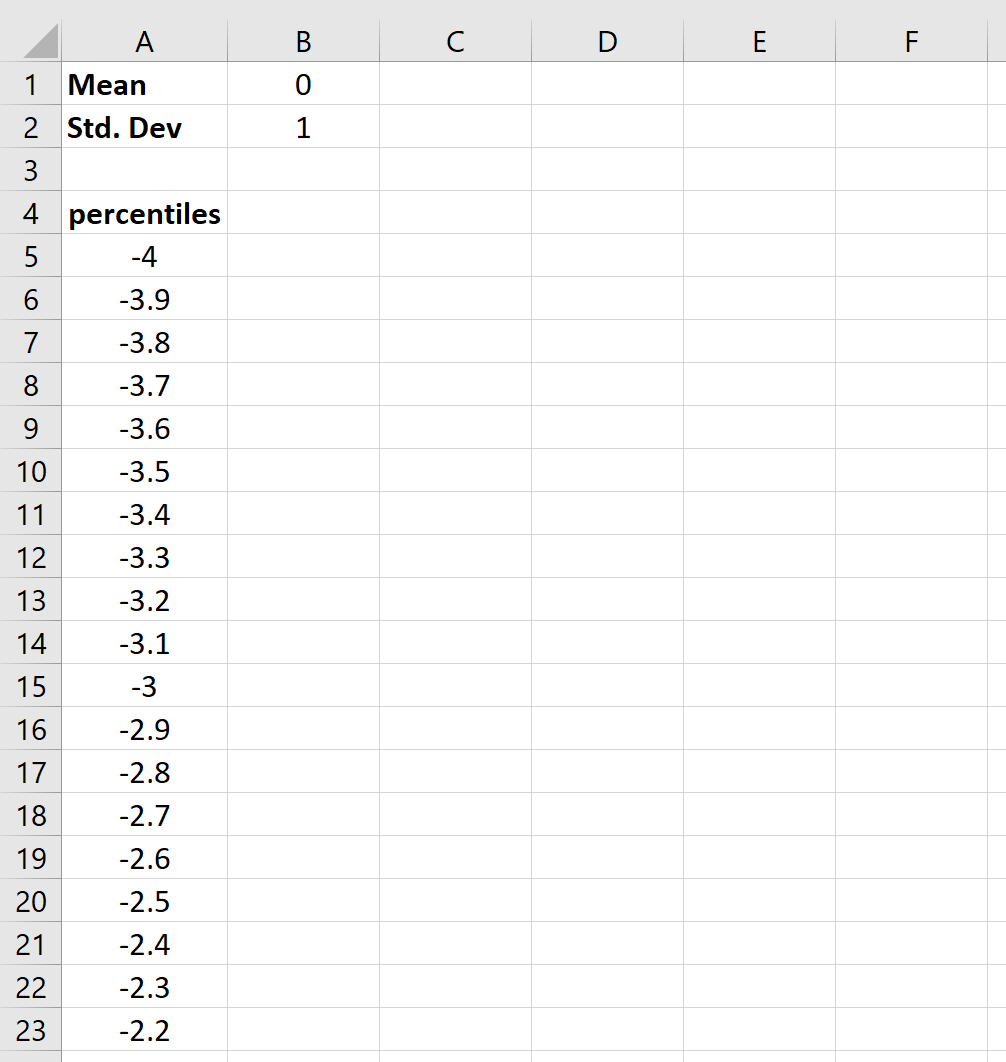
. . .
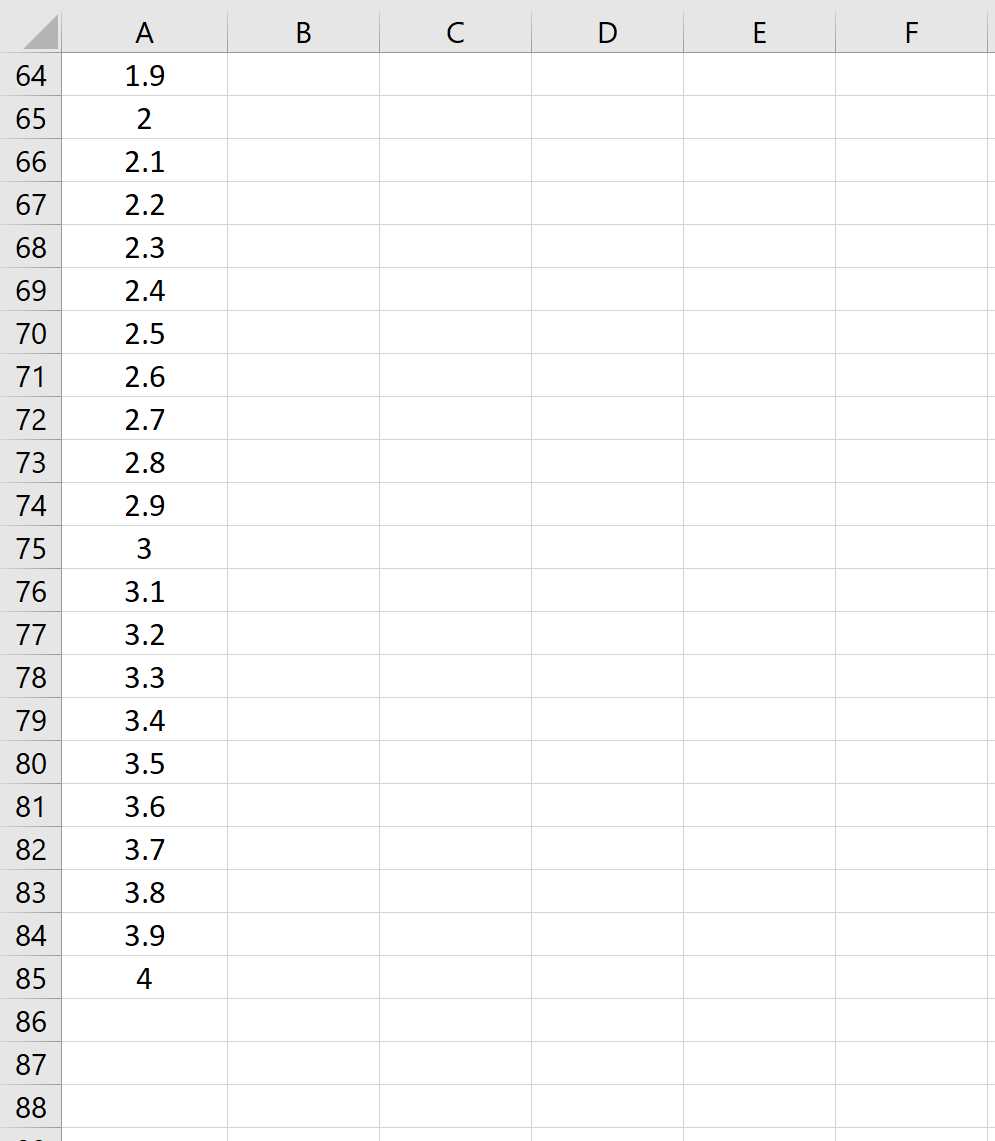
အဆင့် 3- ဇယားတွင် အသုံးပြုရန် ဒေတာတန်ဖိုးများ၏ ကော်လံတစ်ခုကို ဖန်တီးပါ။
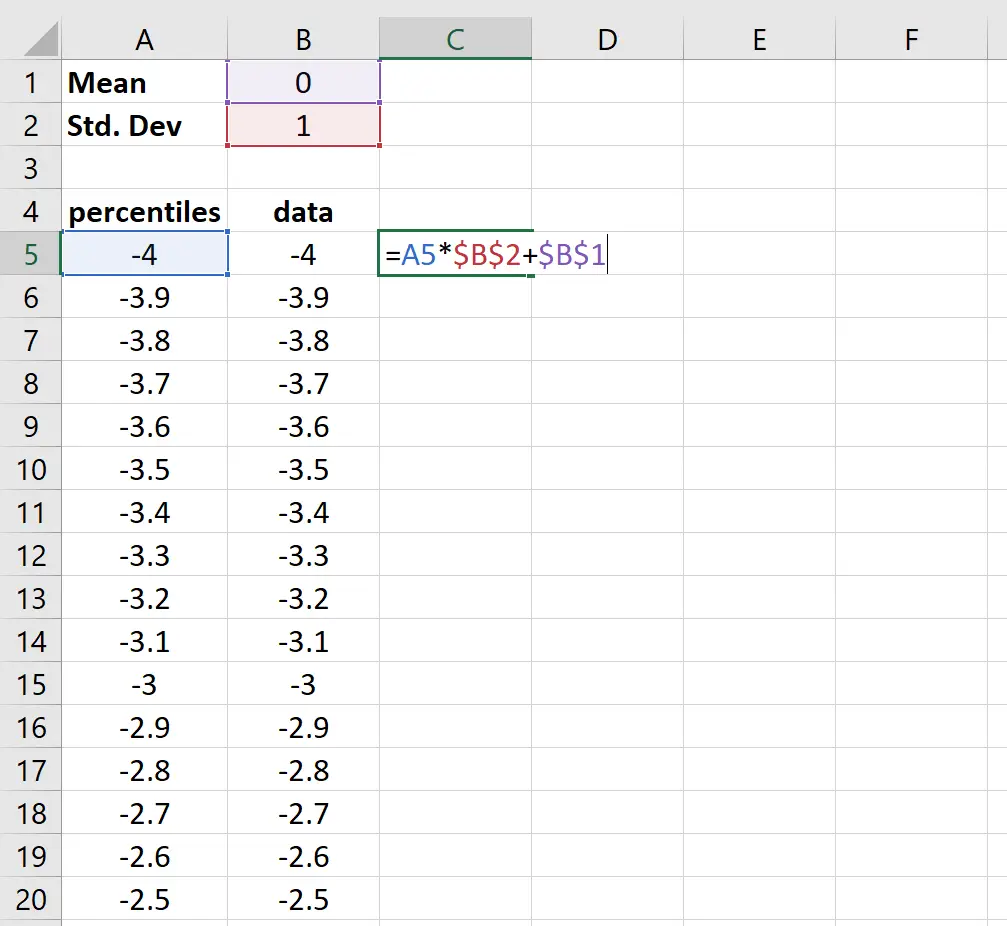
အဆင့် 4- ပုံမှန်ဖြန့်ဖြူးရေး pdf တန်ဖိုးများကို ရှာပါ။
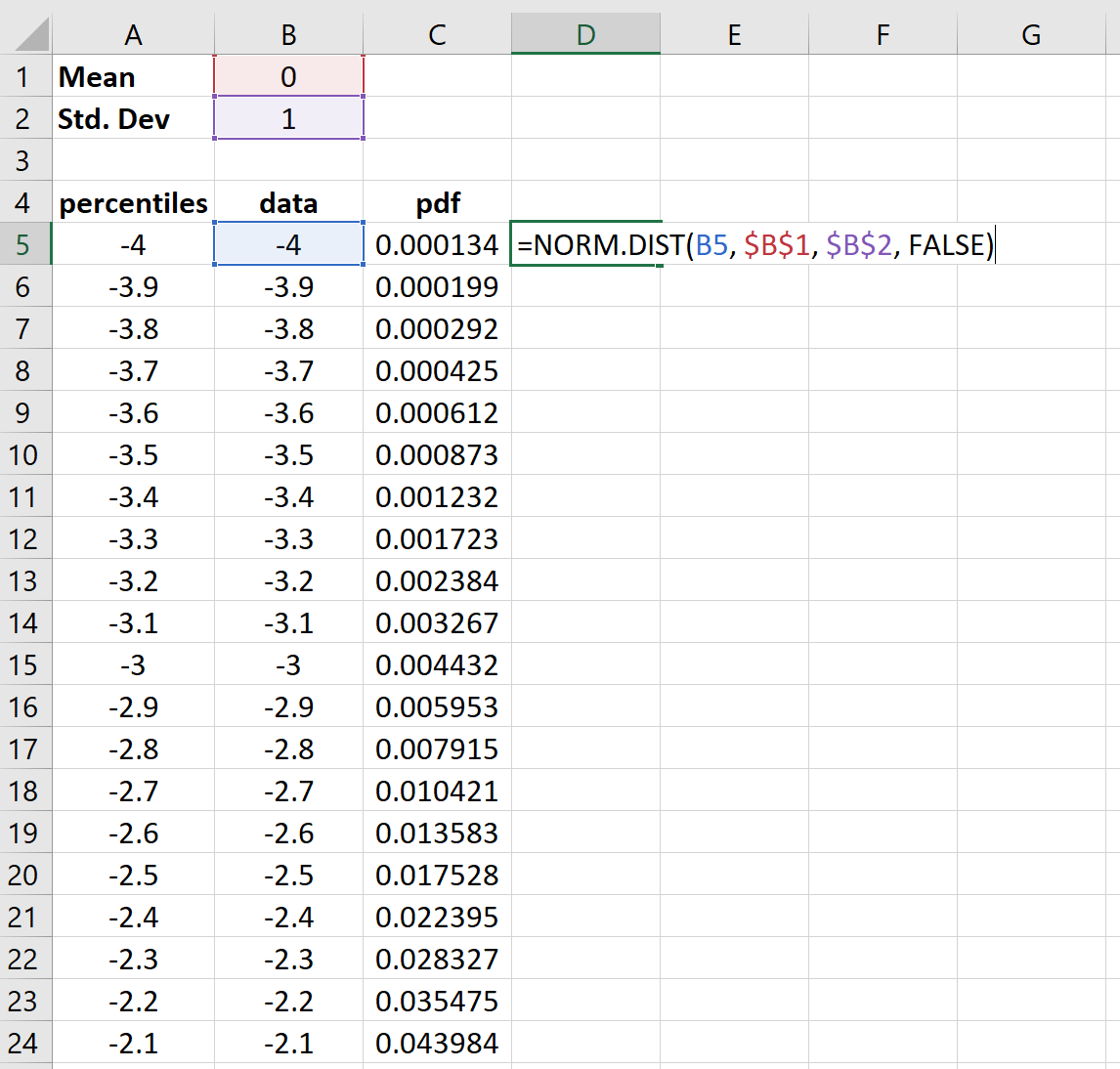
အဆင့် 5- ကိန်းပြည့်ရာခိုင်နှုန်းများအတွက်သာ x-axis ပေါ်တွင် ကွက်ကွက်အညွှန်းများဖန်တီးပါ။
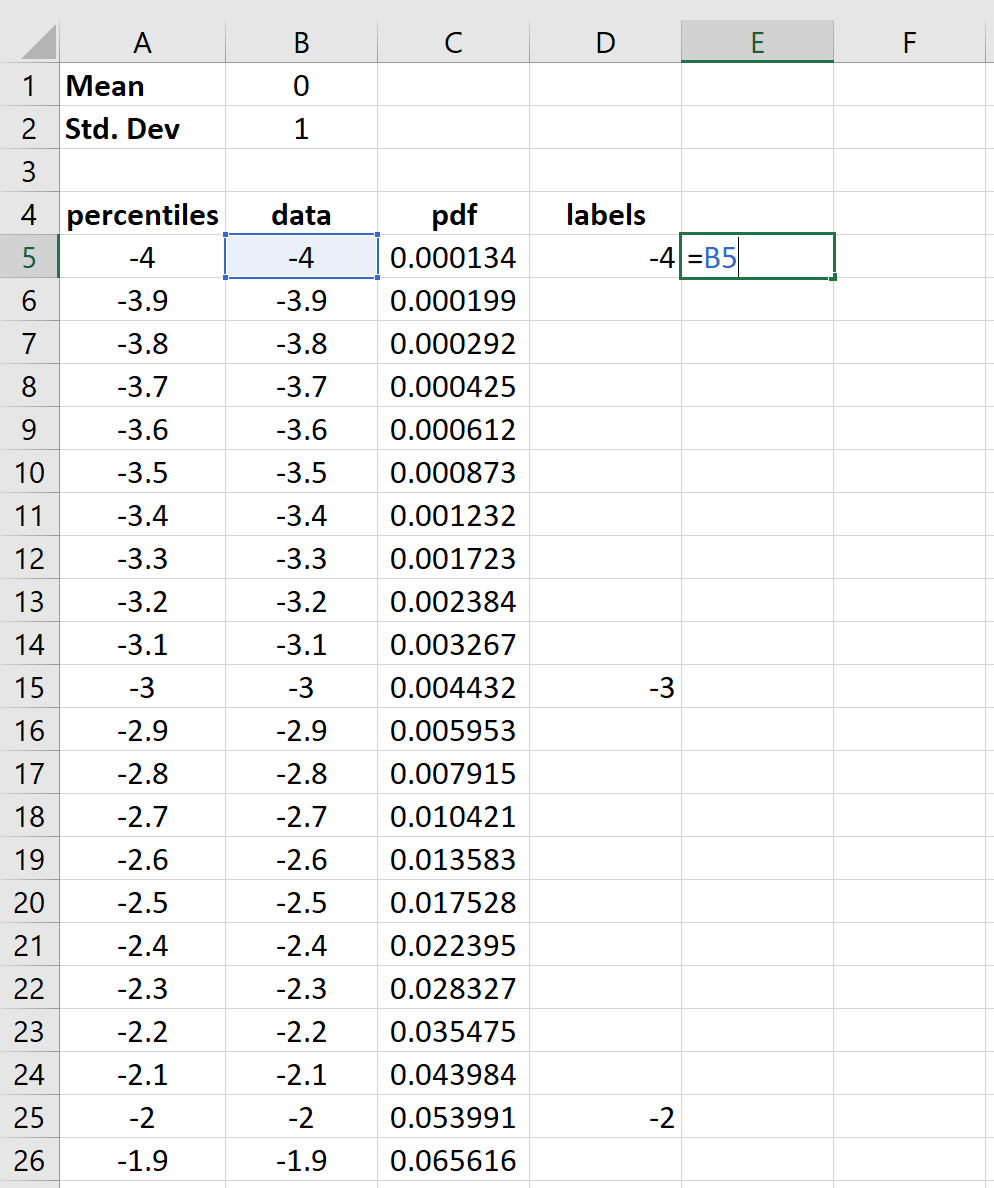
အဆင့် 6- ခေါင်းလောင်းမျဉ်းကွေးကို ဖန်တီးပါ။
ပထမဦးစွာ pdf ကော်လံရှိ တန်ဖိုးအားလုံးကို မီးမောင်းထိုးပြပါ-
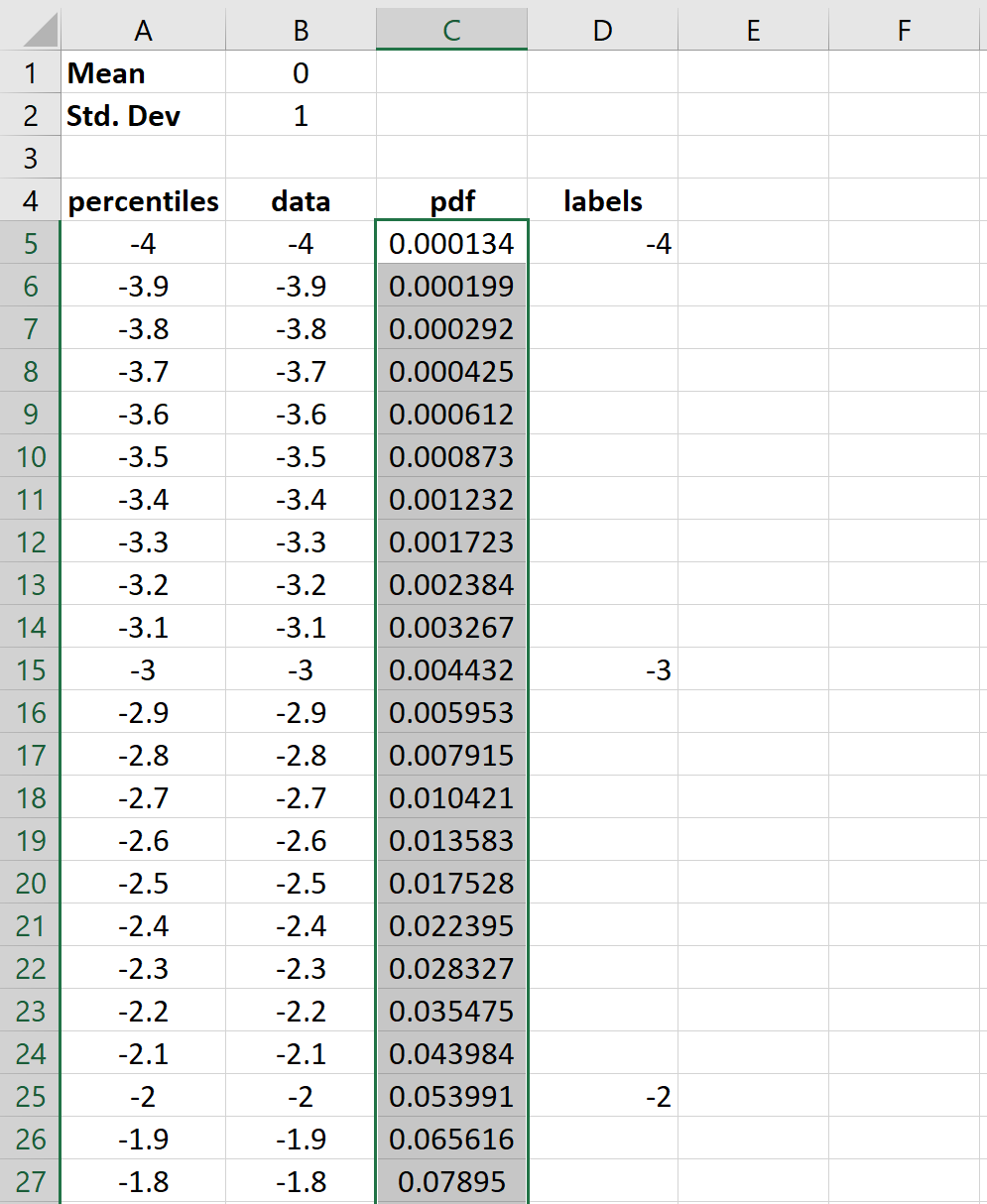
ထို့နောက်၊ Insert tab ရှိ Charts အုပ်စုတွင်၊ Insert line သို့မဟုတ် area chart အမျိုးအစားတွင် ပထမဆုံး plot option ကို နှိပ်ပါ။
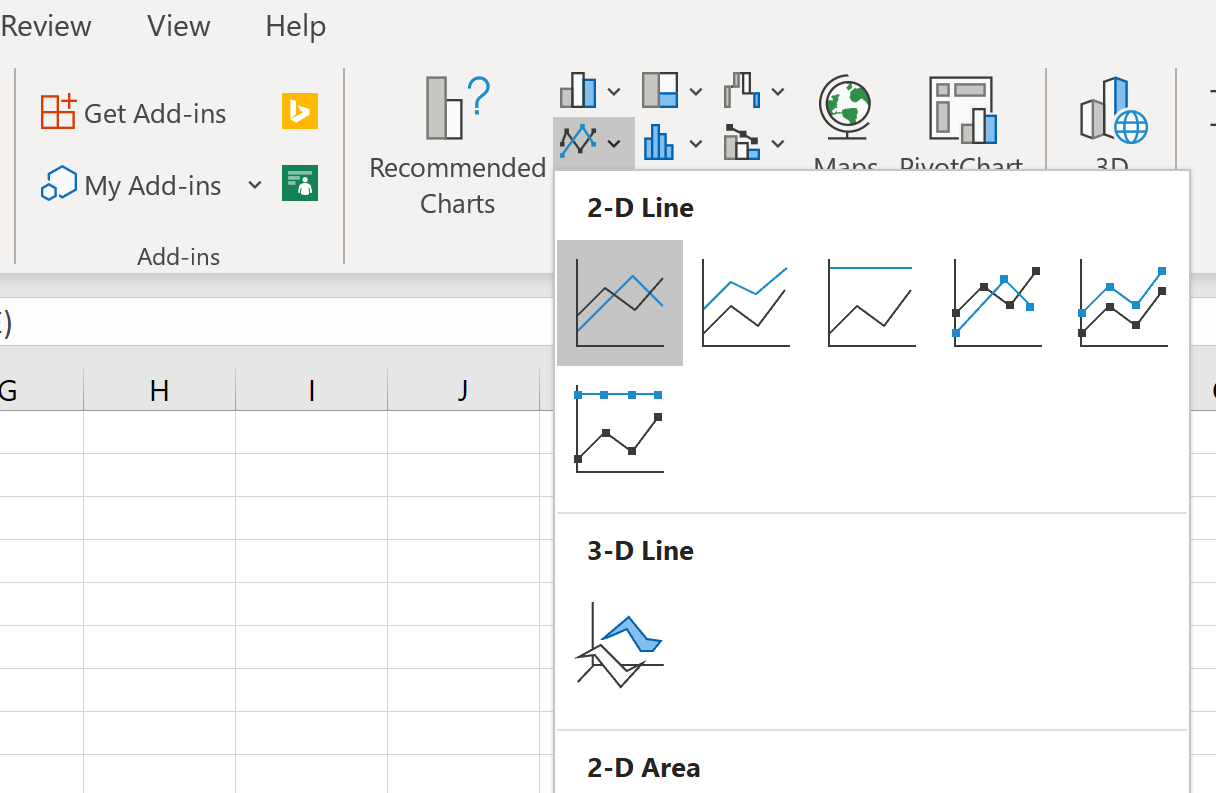
ခေါင်းလောင်းမျဉ်းကွေးသည် အလိုအလျောက်ပေါ်လာလိမ့်မည်-
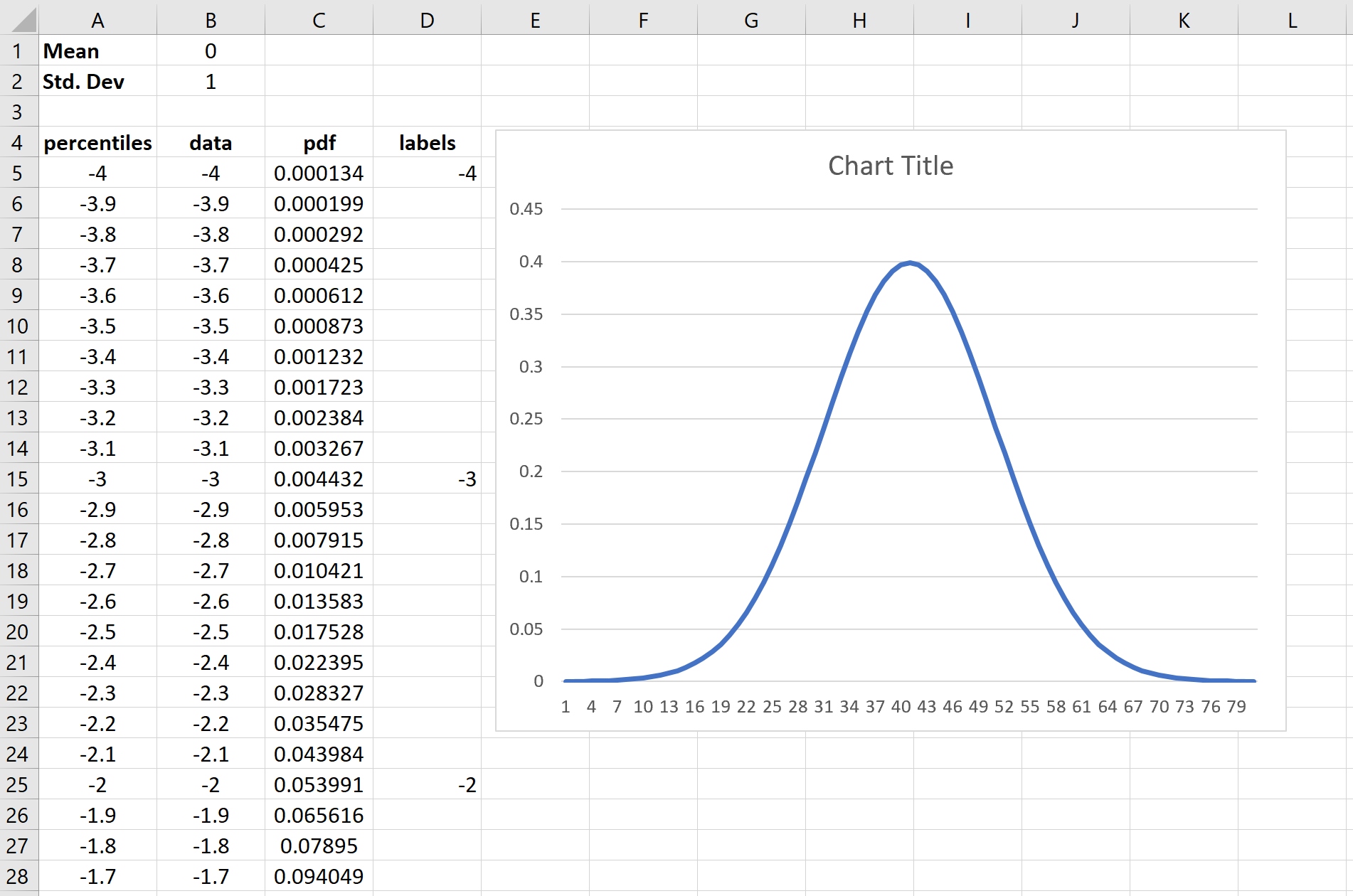
အဆင့် 7- X ဝင်ရိုးအညွှန်းများကို တည်းဖြတ်ပါ။
ဇယားပေါ်ရှိ မည်သည့်နေရာတွင်မဆို Right-click နှိပ်ပြီး Select Data ကို နှိပ်ပါ။ ဝင်းဒိုးအသစ်တစ်ခုပေါ်လာလိမ့်မည်။ Horizontal Axis Labels အောက်ရှိ တည်းဖြတ်ရန် ခလုတ်ကို နှိပ်ပါ။
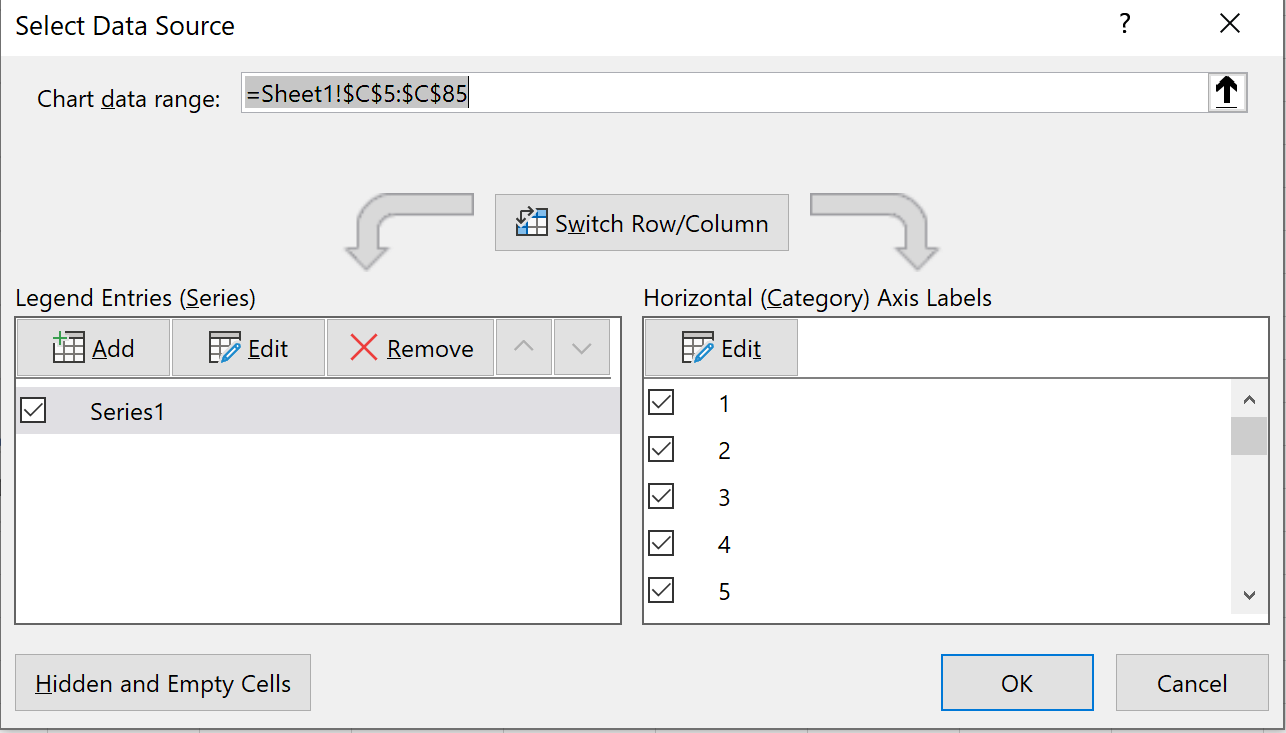
X ဝင်ရိုးအညွှန်းများတည်ရှိရာ ဆဲလ်အကွာအဝေးကို ရွေးပါ။ ကျွန်ုပ်တို့၏အခြေအနေတွင်၊ ၎င်းသည် ဆဲလ်အကွာအဝေး D5:D85 ဖြစ်သည်။ ထို့နောက် OK ကိုနှိပ်ပါ။
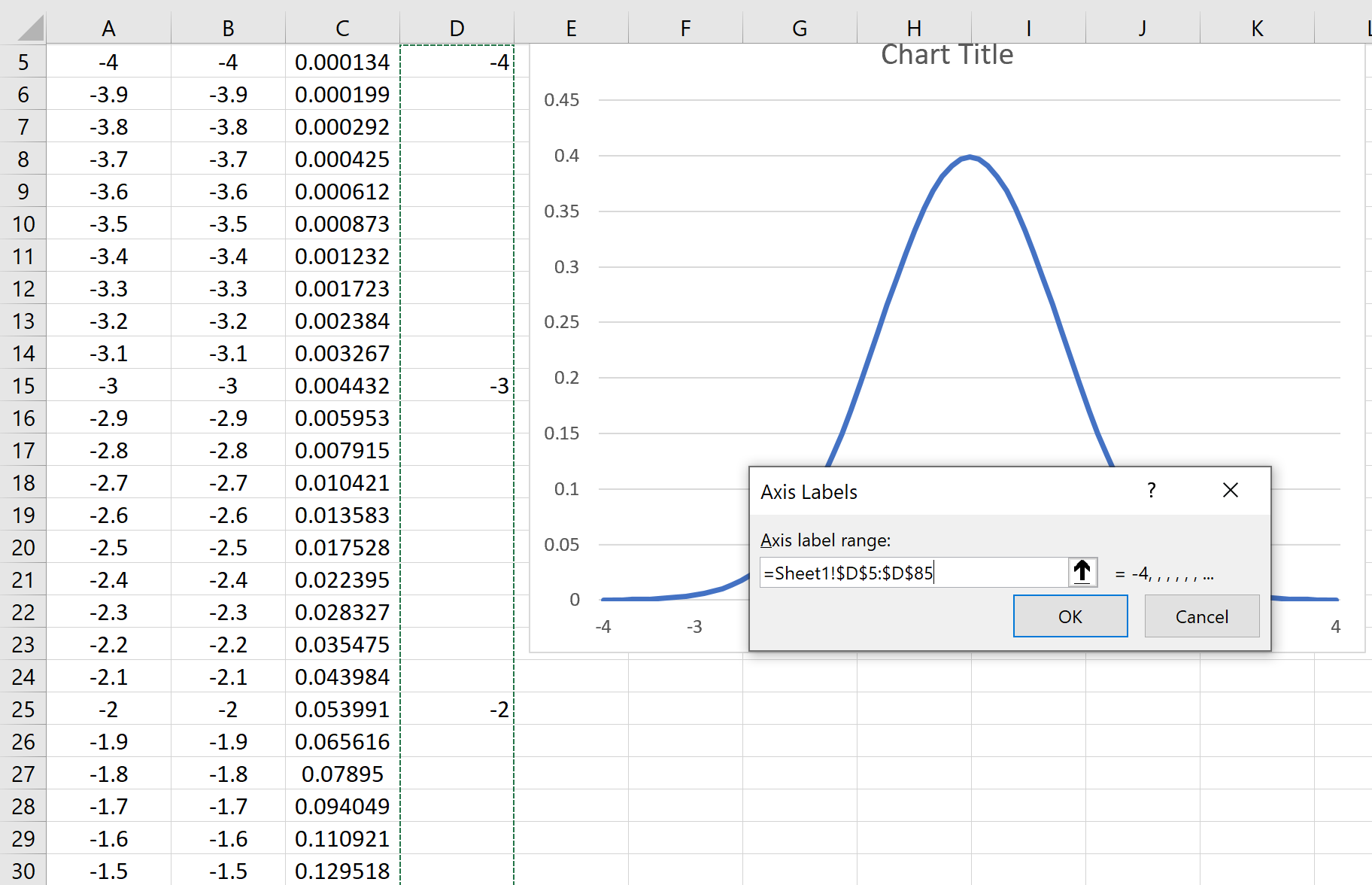
X ဝင်ရိုးအညွှန်းများကို အလိုအလျောက် အပ်ဒိတ်လုပ်ပါမည်-
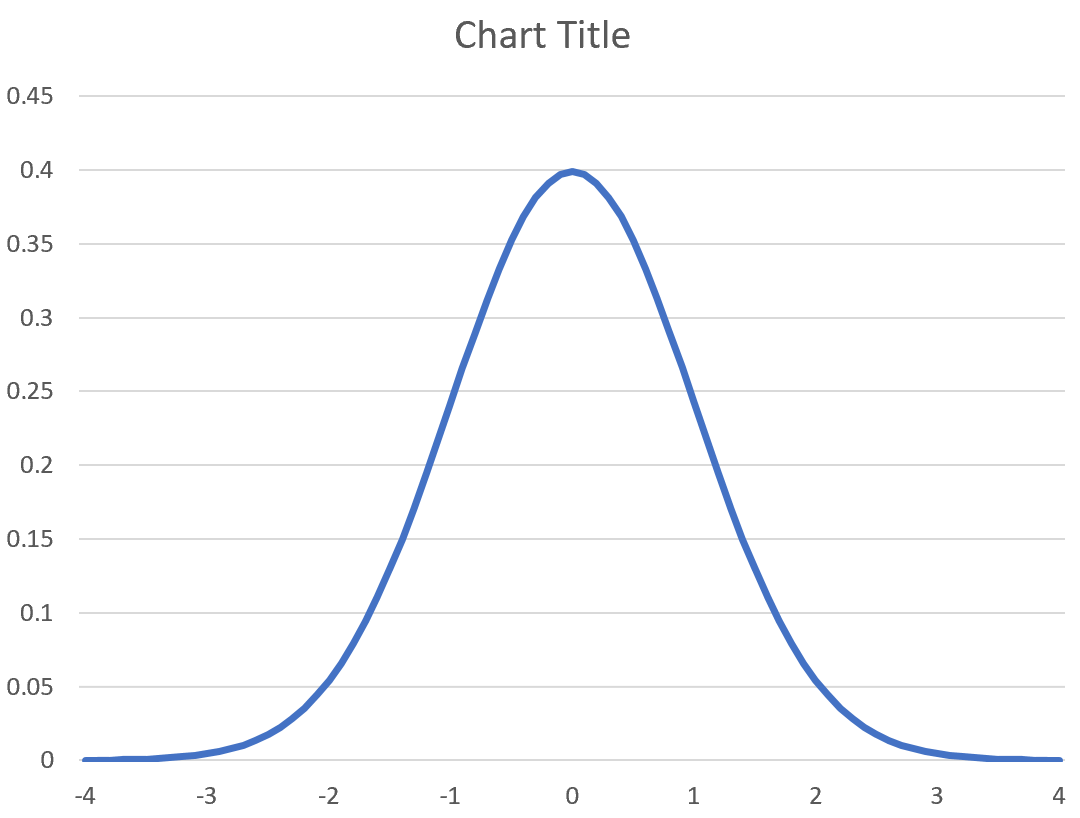
ပျမ်းမျှနှင့် စံသွေဖည်မှုကို ပြောင်းလဲပါက ခေါင်းလောင်းမျဉ်းကွေးသည် အလိုအလျောက် အပ်ဒိတ်လုပ်မည်ကို သတိပြုမိပါလိမ့်မည်။ ဥပမာအားဖြင့်၊ ကျွန်ုပ်တို့သည် mean = 10 နှင့် standard deviation = 2 ကိုသုံးပါက၊
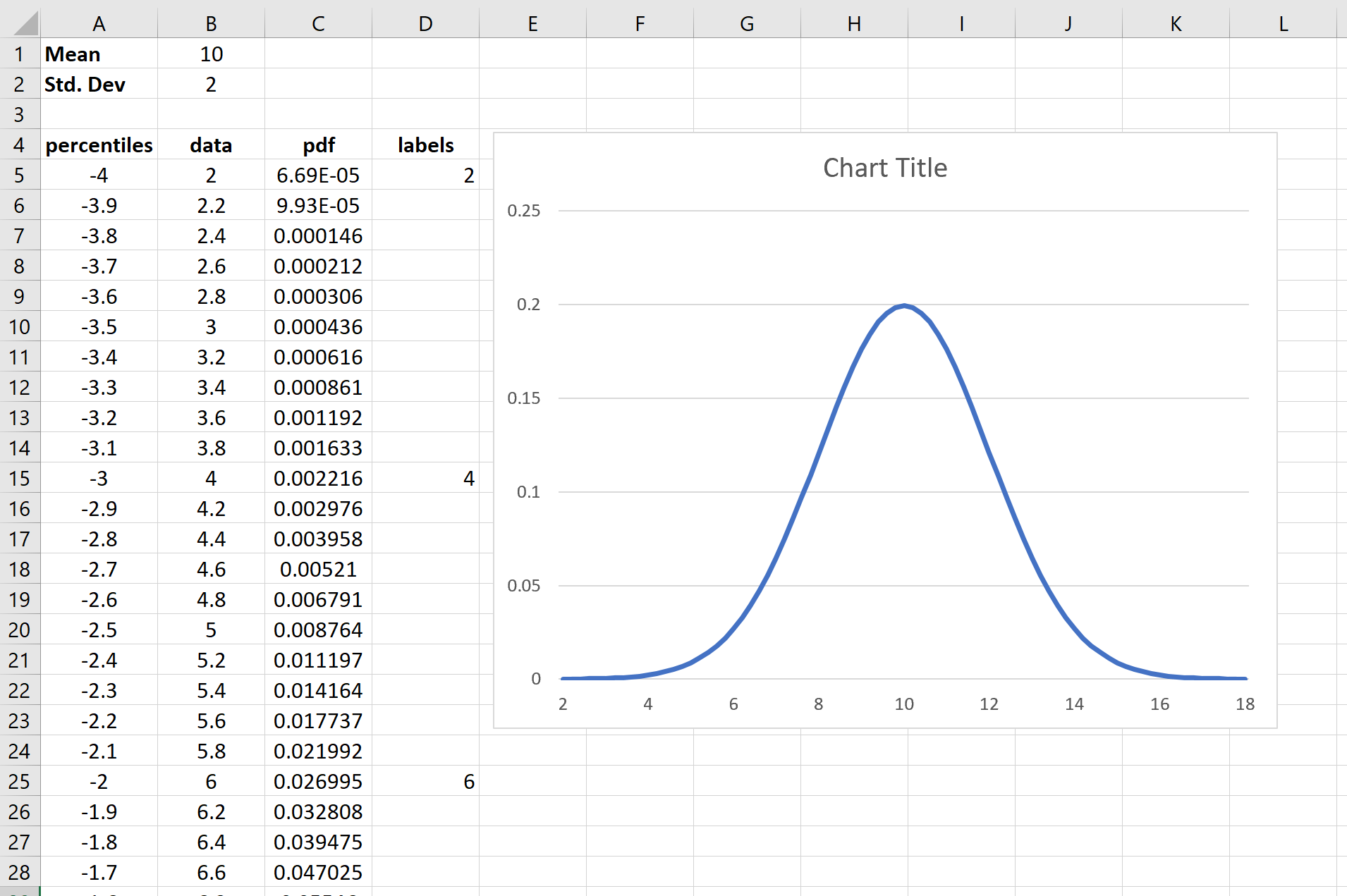
ကားချပ်ခေါင်းစဉ်ကို တည်းဖြတ်ရန်၊ ဝင်ရိုးအညွှန်းများထည့်ကာ ဇယားကို ပိုမိုသာယာလှပစေလိုလျှင် အရောင်ပြောင်းရန် စိတ်လွတ်ကိုယ်လွတ် ခံစားလိုက်ပါ။
အခမဲ့ပုံစံ
ဤကျူတိုရီရယ်တွင် ခေါင်းလောင်းမျဉ်းကွေးအတိအကျပြုလုပ်ရန် အသုံးပြုထားသည့် ဤအခမဲ့ပုံစံကို ဒေါင်းလုဒ်လုပ်ပါ။
ထပ်လောင်းအရင်းအမြစ်များ
သာမာန်ဖြန့်ဖြူးမှုမိတ်ဆက်
ပုံမှန် CDF ဂဏန်းတွက်စက်
R တွင် ပုံမှန်ဖြန့်ဖြူးနည်း